
Updated On : 01-11-2025
लैपटॉप और कंप्यूटर में Save Password कैसे देखें? (Step-by-Step Guide in Hindi)
दोस्तों, क्या कभी ऐसा हुआ है कि आपने किसी वेबसाइट या Wi-Fi का पासवर्ड सेव तो कर लिया, लेकिन बाद में भूल गए कि वो कहाँ था? 😅 चिंता मत कीजिए! आज हम आपको एक आसान तरीका बताएँगे जिससे आप अपने laptop या computer में save password बहुत आसानी से देख सकते हैं। चाहे आप सोच रहे हों “Laptop me save password kaise dekhe” या “Computer me saved password dekhne ka tarika” — बस कुछ क्लिक में ये काम हो जाएगा। इस गाइड में हम आपको स्टेप-बाय-स्टेप समझाएँगे कि Chrome में password कैसे देखें, Edge या Firefox में कहाँ मिलते हैं, और Windows के Credential Manager से भी पुराने पासवर्ड कैसे ढूँढें। तो चलिए शुरू करते हैं ये मज़ेदार trick — ताकि अगली बार पासवर्ड भूल जाने पर भी आपको टेंशन न हो! 🎯
Table of Contents — क्लिक कर खोलें
🔒 जरूरी चेतावनी — पहले सुरक्षा समझ लें
पहले एक बात — ये Steps केवल तब इस्तेमाल करें जब डिवाइस आपका हो या आपको अनुमति मिली हो। बिना अनुमति किसी के पासवर्ड देखना अनैथिकल और गैरकानूनी हो सकता है। हमेशा authentication prompts और 2FA का सम्मान करें।
1) Chrome में Saved Password कैसे देखें (View saved passwords in Chrome)
Chrome सबसे ज़्यादा इस्तेमाल होने वाला browser है — इसलिए सबसे पहले यही तरीका देखें। Chrome में saved passwords देखने के तीन आसान तरीके हैं:
Method A — Chrome Settings (GUI)
- Chrome खोलें → ऊपर-दाईं तरफ तीन-डॉट (⋮) → Settings.
- Left या central panel में Autofill → Passwords चुनें। (या address bar में टाइप करें
chrome://settings/passwords). - Saved Passwords list में साइट, username और masked password दिखेगा। किसी password को देखने के लिए eye icon (👁️) पर क्लिक करें।
- OS authentication मांगी जाएगी (Windows PIN/Password या Mac password). Authenticate करें — और password reveal हो जाएगा।
Method B — Search bar shortcut
Chrome के address bar में chrome://settings/passwords टाइप करके सीधे saved passwords पेज पर जाएँ — यह fastest तरीका है।
Method C — Google Account (web)
यदि आपने Chrome पर sync enable किया है तो आप passwords.google.com पर जाकर भी देख सकते हैं (Google account authentication पड़ेगा)।
दोस्तों — Chrome में saved passwords देखने के लिए key phrases: Chrome me password kaise dekhe, View Chrome saved passwords — इनको याद रखिये।
2) Microsoft Edge में Saved Password कैसे देखें
Edge भी Chromium-based है, इसलिए flow Chrome जैसा ही है:
- Edge खोलें → तीन-डॉट (⋯) → Settings.
- Profiles → Passwords पर जाएँ।
- Saved passwords की सूची में eye icon पर क्लिक करें — Windows authentication माँगेगा — authenticate कर के देख लें।
💡 नोट: अगर आप Microsoft Edge ब्राउज़र का इस्तेमाल करते हैं, तो आपके सारे saved passwords अपने-आप आपके Microsoft account से sync हो जाते हैं। इसका मतलब यह है कि आप जिस भी डिवाइस पर उसी अकाउंट से Edge खोलेंगे, वहाँ आपके पासवर्ड अपने-आप दिखेंगे — किसी मैनुअल बैकअप की ज़रूरत नहीं।
साथ ही, Edge में एक “Export Passwords” का विकल्प भी होता है जिससे आप अपने सारे पासवर्ड्स को एक .csv file में डाउनलोड कर सकते हैं। लेकिन ध्यान रखें — यह फ़ाइल पूरी तरह निजी होती है, इसलिए इसे सुरक्षित जगह पर ही रखें और शेयर न करें। 🔒
3) Firefox में Saved Password कैसे देखें
Firefox का password manager अलग होता है — तरीका नीचे है:
- Firefox खोलें → ऊपर-दाईं कोने में तीन लाइन (☰) → Logins and Passwords चुनें (या address bar में
about:loginsटाइप करें)। - यहाँ site entries दिखेंगी — किसी entry पर click करें और eye icon दबाएँ।
- Firefox भी master OS authentication माँग सकता है (या Firefox primary password यदि आपने सेट किया हो)।
🦊 नोट: अगर आप Mozilla Firefox का इस्तेमाल करते हैं, तो इसमें एक बहुत ही काम की सुविधा होती है — Primary Password।
यह फीचर आपके सारे saved logins और पासवर्ड्स को एक मास्टर पासवर्ड से सुरक्षित रखता है। यानी जब भी कोई व्यक्ति आपके सिस्टम पर पासवर्ड देखने या ऑटो-फिल करने की कोशिश करेगा, Firefox पहले आपसे आपका Primary Password मांगेगा।
अगर आपने यह फीचर अभी तक ऑन नहीं किया है, तो Settings → Privacy & Security → Logins and Passwords में जाकर इसे सेट कर सकते हैं। इससे आपके पासवर्ड्स पर एक अतिरिक्त सुरक्षा परत जुड़ जाती है 🔐
4) Windows Credential Manager से Passwords कैसे देखें (Windows Credentials)
Windows में कुछ credentials browser से अलग Windows Credential Manager में store होते हैं — जैसे network share passwords या RDP credentials.
Step-by-step
- Start → Search में टाइप करें
Credential Managerऔर खोलें (Control Panel → User Accounts → Credential Manager भी)। - Web Credentials और Windows Credentials tabs देखें।
- किसी entry के आगे arrow/Show option होगा — उस पर क्लिक करें और फिर Show पर क्लिक करके Windows authentication के बाद password देखें।
🏢 नोट: अगर आपका लैपटॉप या कंप्यूटर किसी office domain या school network से जुड़ा है, तो ध्यान दें — ऐसी enterprise systems में कुछ पासवर्ड और ब्राउज़र सेटिंग्स पर IT admin के नियम लागू हो सकते हैं।
इसका मतलब है कि आप saved passwords या sync settings को खुद से बदल नहीं सकते, या कुछ फीचर्स जैसे Export Passwords बंद हो सकते हैं।
ऐसे मामलों में बेहतर होगा कि आप अपने IT department या नेटवर्क एडमिन से सलाह लें। ये सुरक्षा के लिए किया जाता है ताकि कंपनी या संस्था के डेटा को सुरक्षित रखा जा सके। 🔒
5) Laptop में Wi-Fi Password कैसे देखें (GUI और Command Prompt)
Wi-Fi password अक्सर आपको चाहिए होता है — इसे GUI से या CMD से देखा जा सकता है:
GUI तरीका (Windows 10/11)
- Taskbar → Wi-Fi icon → Network & Internet settings → Network and Sharing Center खोलें।
- Connected Wi-Fi network पर क्लिक करें → Wireless Properties → Security टैब → Show characters पर tick करें।
- Windows authentication माँगे तो PIN/password डालें — फिर Wi-Fi password दिखाई देगा।
Command Prompt (Advanced)
Command Prompt (Admin) खोलें और ये कमांड चलाएँ:
netsh wlan show profiles
netsh wlan show profile name="YourWiFiName" key=clearOutput में Key Content के आगे आपका Wi-Fi password मिलेगा।
6) Tips & Security Best Practices — सुरक्षित तरीके से देखें
- सिर्फ अपने डिवाइस पर ही देखें: किसी और के कंप्यूटर पर बिना अनुमति पासवर्ड कभी न देखें।
- 2FA लगाएँ: Two-Factor Authentication enable करके accounts सुरक्षित रखें।
- Password Manager इस्तेमाल करें: Chrome/Edge built-in manager, Bitwarden, 1Password जैसे managers सुरक्षित storage और autofill देते हैं।
- Strong master password/OS PIN: जो authentication prompt मांगे उसका मजबूत password रखें।
- Regularly review saved passwords: कमजोर पासवर्ड बदलें और unused entries delete करें।
Keywords reminder: सेव पासवर्ड कैसे देखें, View saved passwords in Chrome, Laptop me save password kaise dekhe — इन्हें natural तरीके से उपयोग करें जब आप settings search करते हैं।
🔑 सुरक्षित तरीके से saved passwords कैसे देखें?
दोस्तों, अपने laptop या computer में saved passwords देखना आसान है, लेकिन हमेशा ध्यान रखें कि यह काम सुरक्षित डिवाइस पर ही करें। कोई भी सार्वजनिक या साझा कंप्यूटर इस्तेमाल न करें।
यहाँ कुछ आसान स्टेप्स हैं:
- ब्राउज़र सेटिंग्स खोलें (Chrome/Edge/Firefox) और Passwords सेक्शन देखें।
- जिस पासवर्ड को देखना है, उस अकाउंट को सेलेक्ट करें और eye icon पर क्लिक करें।
- आपका सिस्टम पासवर्ड या Windows PIN पूछ सकता है — इसे डालें और पासवर्ड देखें।
- अगर ब्राउज़र sync या export का विकल्प देता है, तो केवल अपने भरोसेमंद डिवाइस पर ही इसे इस्तेमाल करें।
ध्यान रहे, पासवर्ड्स की सुरक्षा सबसे महत्वपूर्ण है। कभी भी इसे सार्वजनिक रूप से साझा न करें और हमेशा सुरक्षित जगह पर ही नोट करें। 🔒
FAQ — अक्सर पूछे जाने वाले प्रश्न
1. क्या Chrome में saved passwords बिना authentication के दिखाई देंगे?
नहीं — Chrome और Edge दोनों OS level या browser level authentication माँगते हैं। Windows PIN/password डालकर ही आप masked password reveal कर पाएँगे।
2. क्या कोई third-party tool से saved passwords चुराए जा सकते हैं?
दुर्भाग्यवश हाँ — यदि कोई malware या keylogger है तो saved passwords को compromise किया जा सकता है। इसलिए antivirus और regular scans ज़रूरी हैं।
3. क्या browser saved passwords cloud में sync होते हैं?
हाँ — यदि आपने sync enable किया है (Google account for Chrome या Microsoft account for Edge), तो saved passwords cloud में sync हो सकते हैं और दूसरे devices पर भी दिखेंगे।
4. क्या मैं saved passwords export कर सकता/सकती हूँ?
Chrome और Edge दोनों में password export विकल्प होता है — पर export करने से पहले security risk समझ लें क्योंकि यह CSV में plain text में हो सकता है। हमेशा secure location पर रखें।
5. Wi-Fi password हर जगह दिखाई देगा क्या?
केवल उन्हीं Wi-Fi networks के लिए जो आपने अपने laptop से पहले join किए हैं आप CMD से passwords देख पाएँगे।
निष्कर्ष — अब भूलने की टेंशन खत्म!
दोस्तों, ऊपर दिए गए आसान और सुरक्षित तरीके से आप अपने laptop/PC पर saved passwords देख सकते हैं — Chrome, Edge, Firefox और Windows Credential Manager सभी में थोड़ा-बहुत फर्क है पर मूल सिद्धांत वही है: authenticate → view. आप भी ट्राय करें, और अपनी online सुरक्षा के लिए 2FA और password managers का उपयोग करें।
📌 Further reading
- क्यों हर डिवाइस पर बनाना चाहिए User Account? | User Account क्यों जरूरी है
- मोबाइल का हिंदी नाम क्या है और इसे क्यों जाना ज़रूरी है?
- Computer Fundamental क्या है और इसे सीखना क्यों ज़रूरी है? | Basics of Computer in Hindi
🧑💻 About the Author
Anurag Rai एक टेक ब्लॉगर और नेटवर्किंग विशेषज्ञ हैं जो Accounting, AI, Game, इंटरनेट सुरक्षा और डिजिटल तकनीक पर गहराई से लिखते हैं।


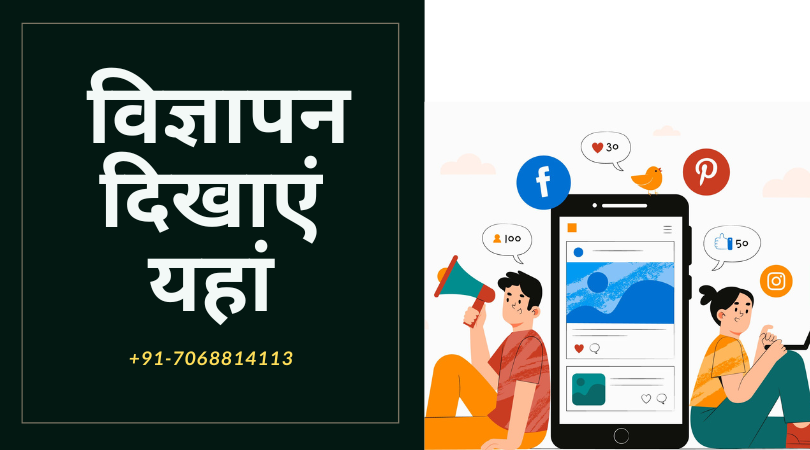
Post a Comment
Blogger FacebookYour Comment Will be Show after Approval , Thanks